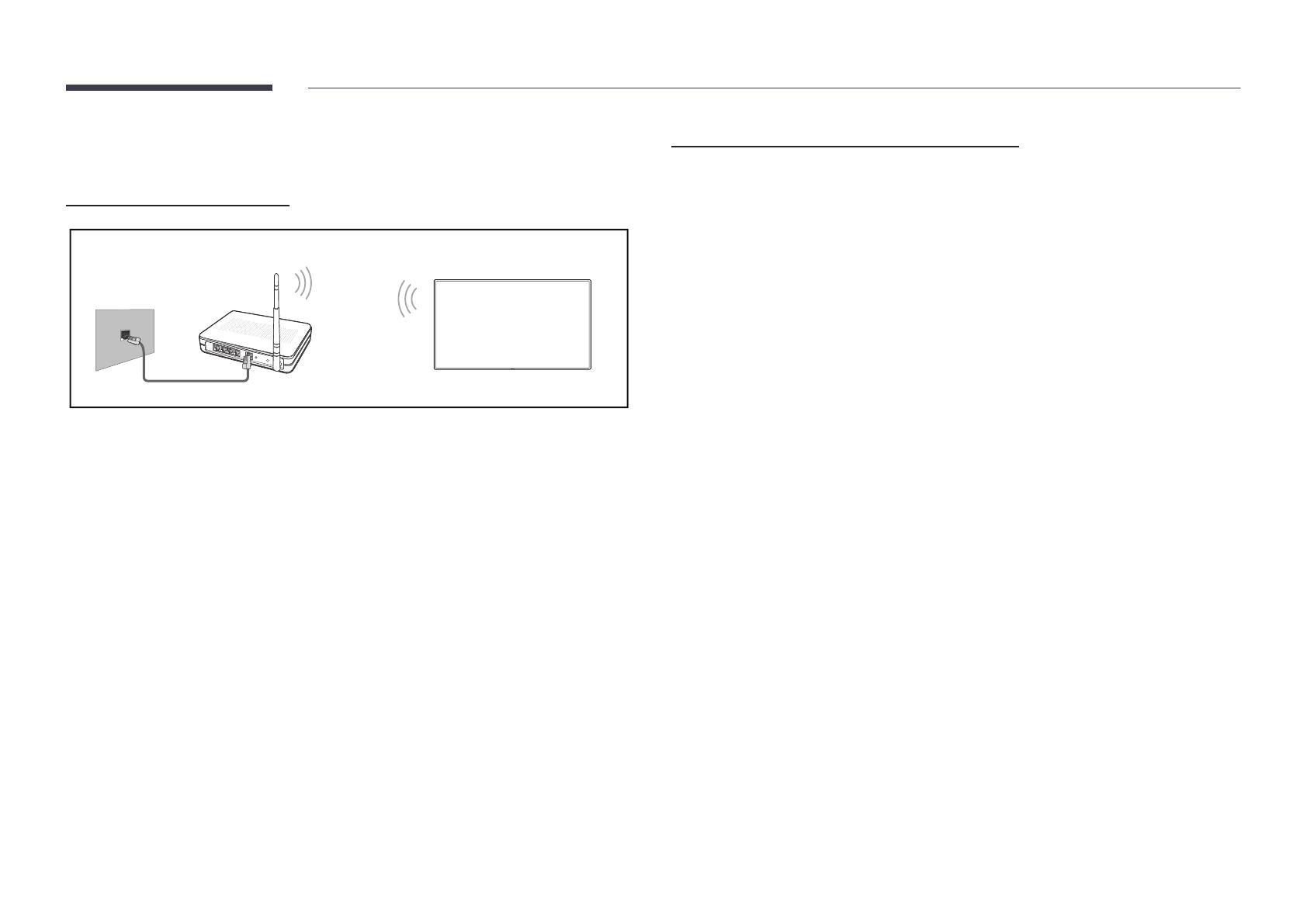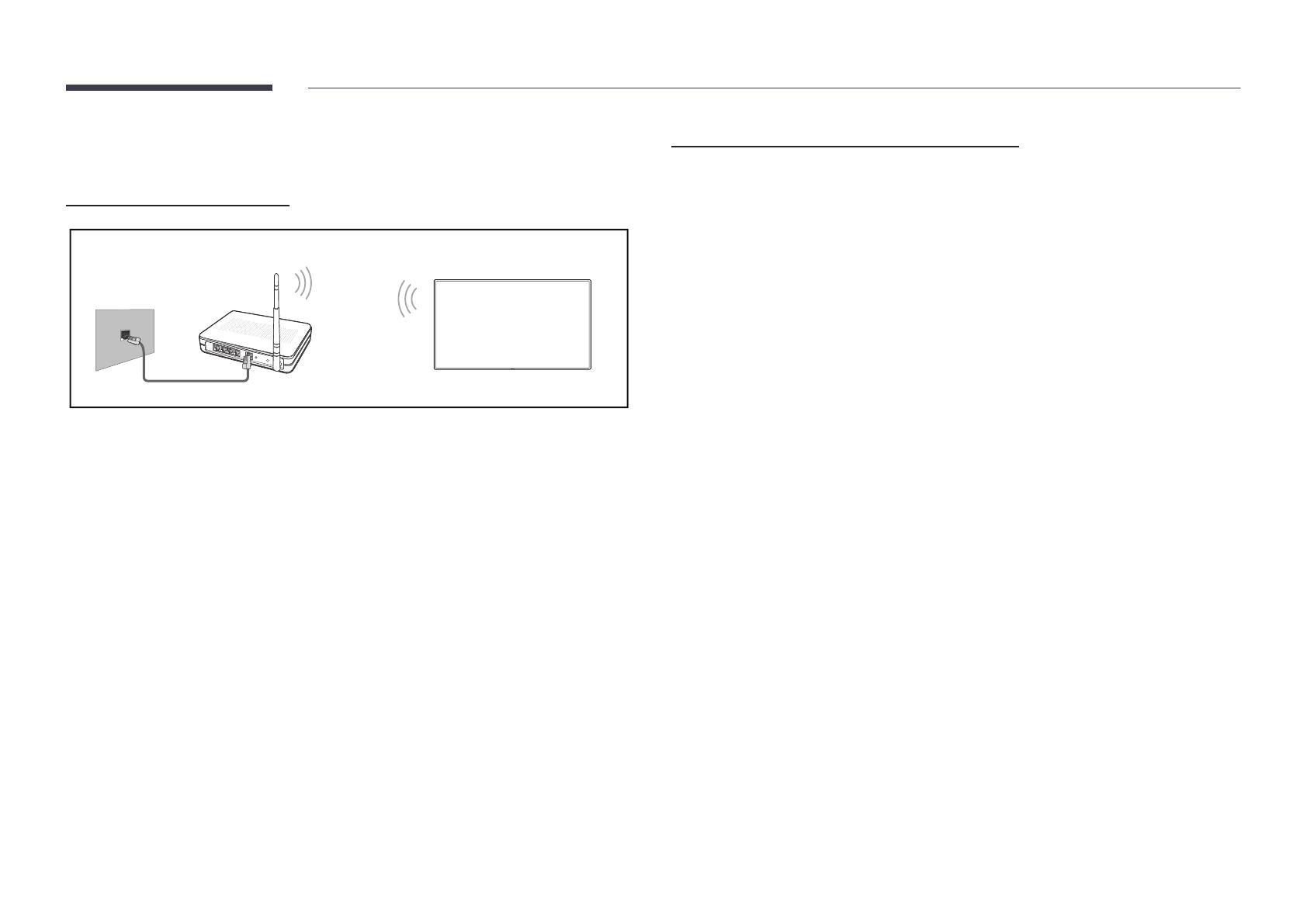
17
Nastavení sítě (bezdrátové)
Připojení kbezdrátové síti
Síťová přípojka na stěně
Kabel LAN
Bezdrátový vysílač sIP adresou
(router se serverem DHCP)
Společnost Samsung doporučuje používat protokol IEEE 802.11n. Při přehrávání videa
prostřednictvím síťového připojení může docházet kpřerušování obrazu.
"
Vyberte kanál pro bezdrátové zařízení IP Sharer, které se momentálně nepoužívá. Pokud je
kanál nastavený pro bezdrátové zařízení IP Sharer právě používán jiným blízkým zařízením,
dojde krušení signálu a kselhání komunikace.
"
Televizor podporuje pouze následující protokoly zabezpečení bezdrátové sítě.
Je-li vybrán režim Pure High-throughput (Greenfield) 802.11n (vysoce propustný režim
(Greenfield) 802.11n) a typ šifrování na přístupovém bodu nebo vbezdrátovém směrovači je
nastaven na možnost WEP, TKIP nebo TKIP-AES (WPS2Mixed), nebudou televizory Samsung
podporovat připojení odpovídající novým specifikacím certifikace Wi-Fi.
"
Pokud bezdrátový směrovač podporuje technologii zabezpečeného nastavení sítě
Wi-Fi (WPS), můžete se připojit ksíti prostřednictvím konfigurace PBC (Push Button
Configuration) nebo kódu PIN (Personal Indentification Number). Vobou režimech funkce
WPS nakonfiguruje identifikátor SSID a klíč WPA automaticky.
"
Způsoby připojení: Připojení kbezdrátové síti lze nastavit třemi způsoby.
Automatické nastavení (pomocí funkce Automatické vyhledání sítě), manuální nastavení,
Použít WPS
"
Tento výrobek podporuje Enterprise WPA2 (TLS/TTLS/PEAP).
Automatické nastavení sítě (bezdrátové)
Většina bezdrátových sítí má volitelný systém zabezpečení vyžadující zařízení, která přistupují
ksíti za účelem přenosu šifrovaného kódu zabezpečení snázvem Access nebo Bezpečn. klíč.
Možnost Bezpečn. klíč je založena na hesle. Jedná se obvykle oslovo nebo sadu písmen a čísel
určité délky, jež musíte zadat při nastavení zabezpečení bezdrátové sítě. Použijete-li tento
postup nastavení síťového připojení a máte klíč Bezpečn. klíč pro bezdrátovou síť, bude třeba
zadat během procesu automatického či ručního nastavení heslo.
Automatické nastavení
1
Na stránce Otevřít Nastavení sítě nastavte položku Typ sítě na Bezdrát..
2
Funkce Síť vyhledá dostupné bezdrátové sítě. Po dokončení zobrazí seznam dostupných sítí.
3
Vseznamu sítí vyberte pomocí tlačítek ▲ a ▼ síť a poté stiskněte dvakrát tlačítko E.
"
Pokud se nezobrazí požadovaný bezdrátový směrovač, výběrem možnosti Obnovit
provedete hledání znovu.
"
Pokud se směrovač nezobrazí ani po opakovaném pokusu, vyberte tlačítko Zastavit.
Zobrazí se tlačítko Přidat síť.
4
Pokud se zobrazí obrazovka Zadejte heslo pro (Název přístupového bodu)., přejděte ke
kroku 5. Pokud vyberete bezdrátový směrovač, který nemá nastaveno zabezpečení, přejděte
ke kroku 7.
5
Pokud má směrovač nastaveno zabezpečení, zadejte Zadejte heslo pro (Název přístupového
bodu). (Bezpečnostní klíč nebo PIN).
6
Po dokončení přesuňte kurzor pomocí tlačítka pravé šipky na položku Hotovo a stiskněte
tlačítko E. Zobrazí se obrazovka síťového připojení a spustí se proces ověření.
"
Se směrovačem je navázáno spojení, ale přístup na Internet není možný.
7
Po ověření připojení se zobrazí zpráva „Úspěšně připojeno. Zařízení je připojeno k Internetu.
Pokud narazíte na potíže při používání online služeb, obraťte se na svého poskytovatele
služeb Internetu.“.